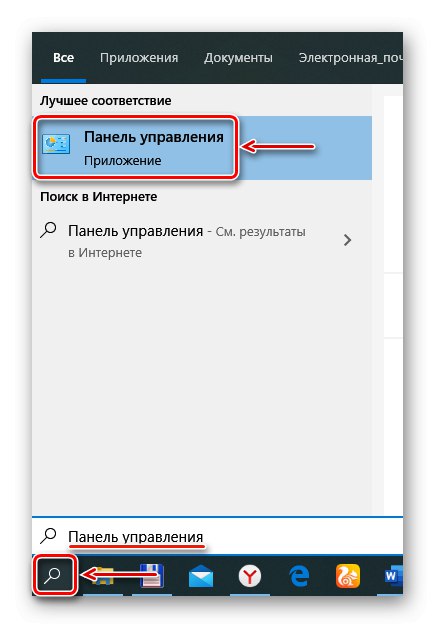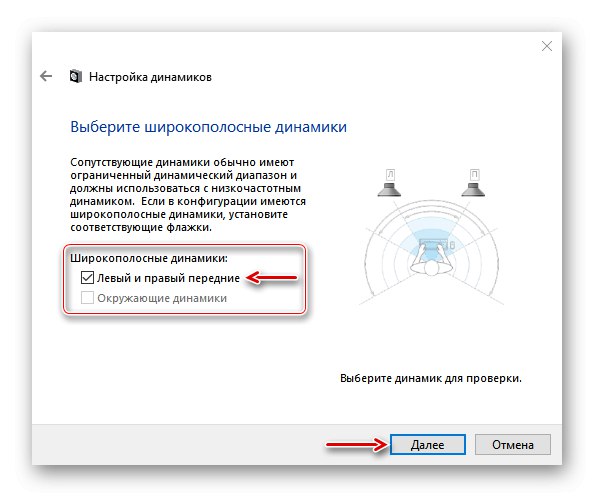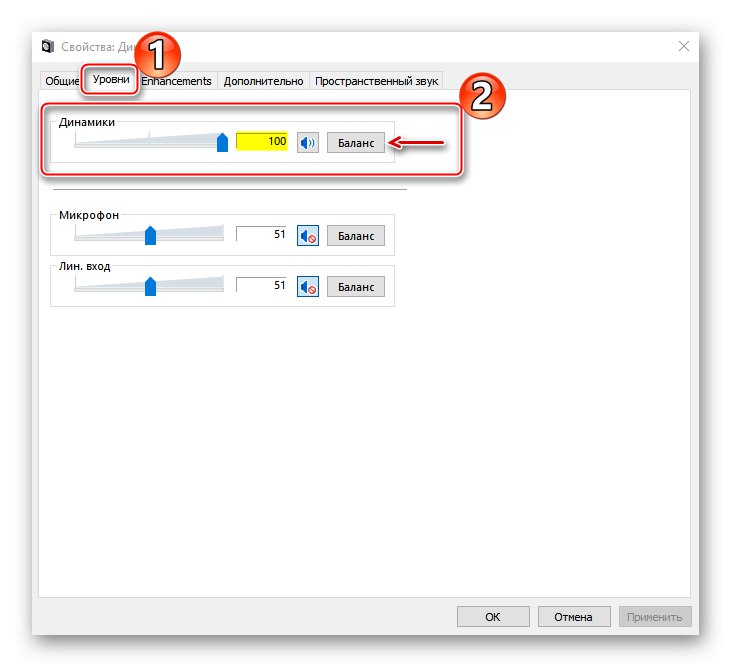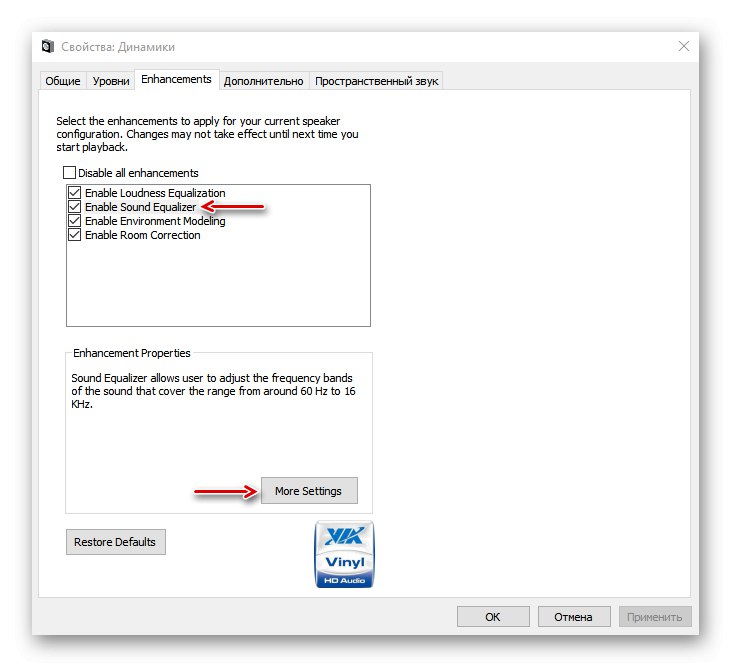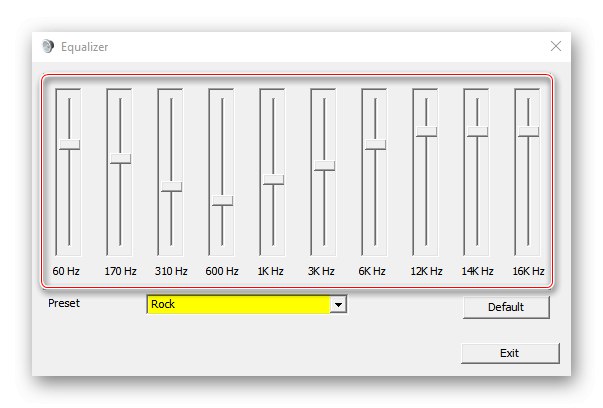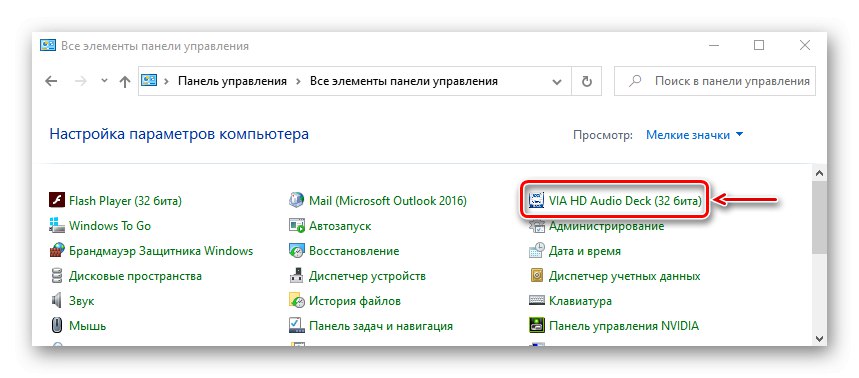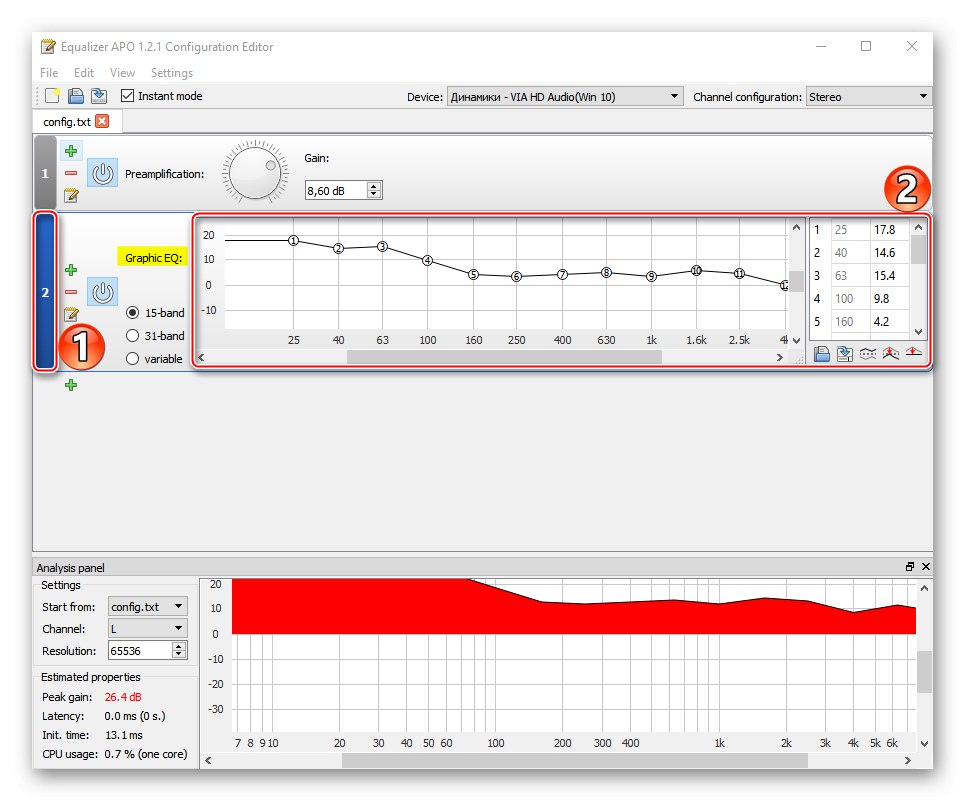Da bi zvučnici počeli raditi, obično ih je dovoljno pravilno spojiti u skladu s preporukama iz korisničkog priručnika. Ali ako je zvuk mnogo lošiji od, na primjer, zvučnika iz prethodne audio opreme ili je jedan zvučnik glasniji od drugog, tada možete pokušati prilagoditi zvučnike. Danas ćemo vam pokazati kako to učiniti na računalu sa Windows 10.
Faza 1: Priprema
Obavezno instalirajte najnovije upravljačke programe za zvuk kako biste na najbolji način iskoristili značajke i efekte. Preuzmite ih sa službenog web mjesta proizvođača matične ploče, zvučne kartice ili upotrijebite posebne programe za ažuriranje softvera. O tome smo detaljno pisali u odvojenim člancima.
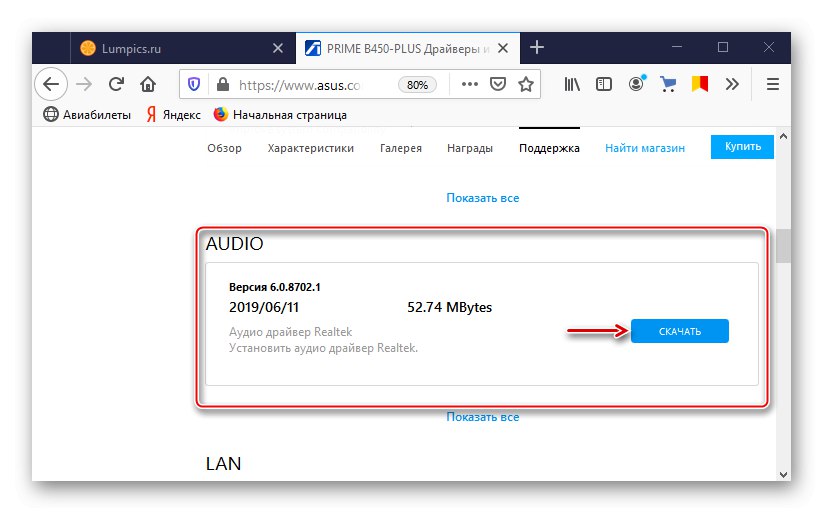
Više detalja:
Pronalaženje i instaliranje zvučnih upravljačkih programa za Windows 10
Pronađite i preuzmite upravljačke programe za zvučnu karticu
Preuzimanje i instaliranje upravljačkog programa za zvuk za Realtek
Većina zvučničkih sustava ima ugrađeno pojačalo i ploču s elementima za kontrolu zvuka smještenu na jednom od zvučnika. Pokušajte okretati gumbe da biste vidjeli možete li ugodno zvučati.

Pustite neku glazbu, po mogućnosti onu koju ste slušali mnogo puta i znate kako zvuči ispravno. To će olakšati postavljanje zvučnika. Ako zvuka uopće nema, tada postoji problem koji će se morati pronaći i riješiti. O načinima rješavanja problema sa zvukom napisali smo u zasebnom članku.
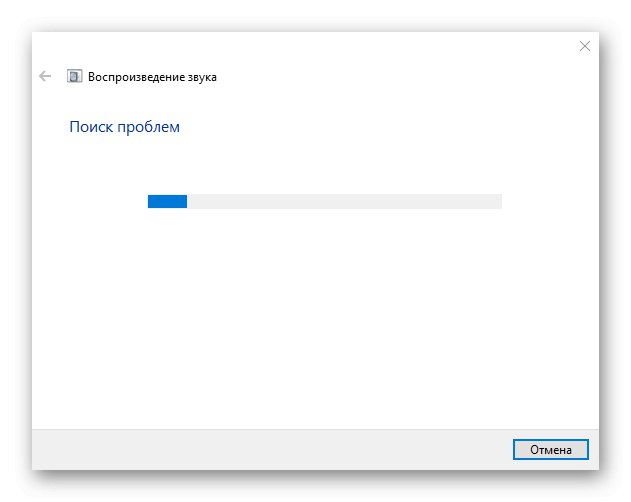
Više detalja: Rješavanje problema sa zvukom u sustavu Windows 10
Faza 2: Postavke sustava
Morate započeti s postavljanjem zvučnika pomoću odgovarajućeg odjeljka sustava Windows 10, jer su ovdje naznačeni glavni parametri sustava zvučnika.
- U Windows pretraživanju tipkamo "Upravljačka ploča" i pokrenite aplikaciju.
![Pokretanje upravljačke ploče sustava Windows 10]()
Pročitajte također: Otvaranje upravljačke ploče na računalu sa sustavom Windows 10
- U grafikonu "Pogled" otvorite kontekstni izbornik i odaberite "Male ikone".
- Idite na odjeljak "Zvuk".
- Na popisu uređaja za reprodukciju nalazimo stupce. Ako je omogućeno, bit će zelena kvačica. Odaberite uređaj i kliknite "Ugađanje".
- Ovisno o broju zvučnika u sustavu zvučnika, odabiremo način reprodukcije zvuka. Raspored zvučnika prikazat će se s desne strane. Da biste provjerili njihov zvuk, kliknite mišem na sliku zvučnika. Pritisnemo "Unaprijediti".
- Ako sustav ima zvučnike s proširenim frekvencijskim rasponom, označite ih u stupcu "Širokopojasni zvučnici" i pritisnite "Unaprijediti".
![Izbor zvučnika punog opsega]()
Kada su svi parametri konfigurirani, kliknite "Gotovo".
- Otvaranje svojstava stupaca.
- U kartici "Su česti" u bloku možete promijeniti naziv uređaja i njegovu ikonu "Kontroler" uđite u svojstva upravljačkog programa i u blok "Aplikacija uređaja" omogućiti ili onemogućiti zvučnike.
- U kartici "Razine" možete promijeniti ukupnu glasnoću zvuka.
![Podešavanje glavne glasnoće]()
U poglavlju "Stanje" možete prilagoditi glasnoću određenih zvučnika.
- U kartici "Poboljšanja" (Poboljšanja) odaberite efekte koji se mogu primijeniti na vašu konfiguraciju zvučnika. U ovom su slučaju dostupna samo četiri poboljšanja - "Izjednačavanje glasnoće" (Izravnavanje zvuka) Ekvilajzer zvuka (Ekvilajzer zvuka), "Modeliranje okoliša" (Simulacija okoliša) i "Korekcija sobe" (Korekcija sobe), ali popis može biti i duži.
- Da biste prešli na postavke poboljšanja, odaberite bilo koje od njih, na primjer ekvilajzer i pritisnite "Više opcija".
![Postavka poboljšanja zvuka]()
Ručno podesite zvuk pomoću klizača ili upotrijebite unaprijed zadane načine.
![Postavka ekvilajzera]()
Za povratak na zadane postavke kliknite Vratiti zadane.
- U kartici "Dodatno", u bloku "Zadani format" postavite dubinu bita i brzinu uzorkovanja. Ako imate dobru zvučnu karticu i skupi sustav zvučnika, možete postaviti veće parametre. U suprotnom, bolje je ostaviti zadane vrijednosti, jer ionako nećete osjetiti veliku razliku. Kad je omogućen ekskluzivni način rada, odjednom zvuk može reproducirati samo jedan program.
- Funkcija "Prostorni zvuk" bit će nedostupna jer zahtijeva posebne upravljačke programe, aplikacije i slušalice. Nakon svih promjena kliknite "Prijavite se" i zatvorite prozor svojstava.
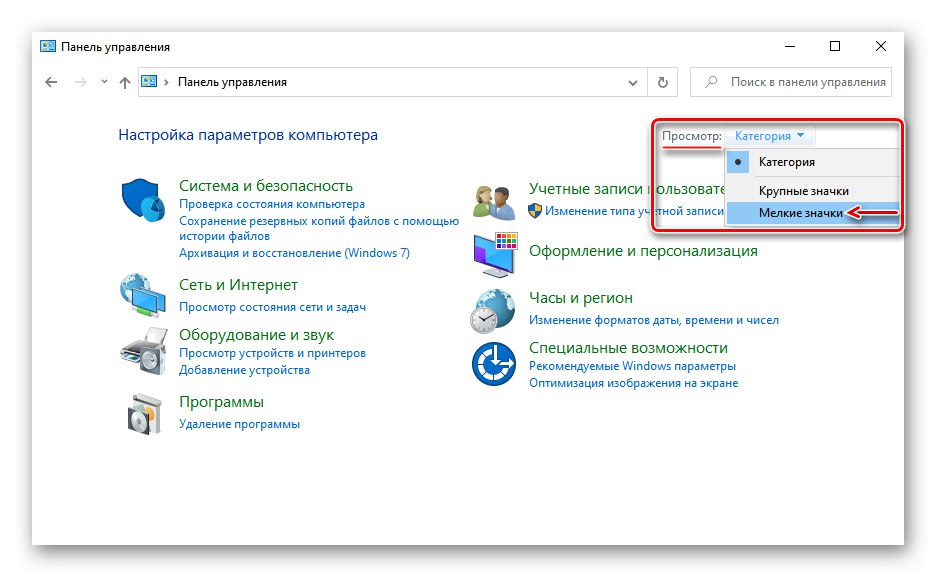
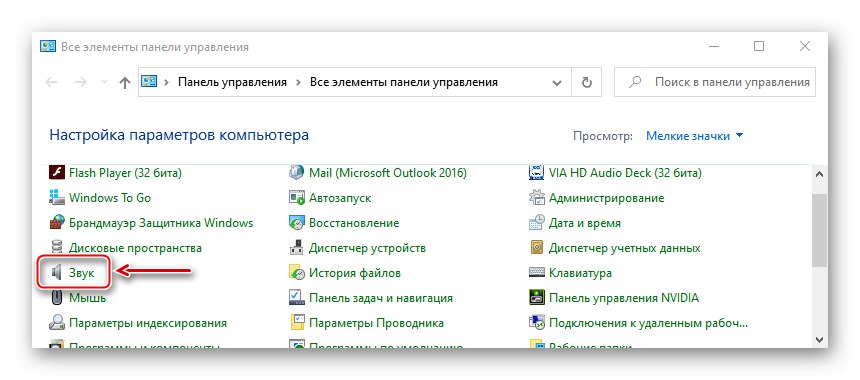
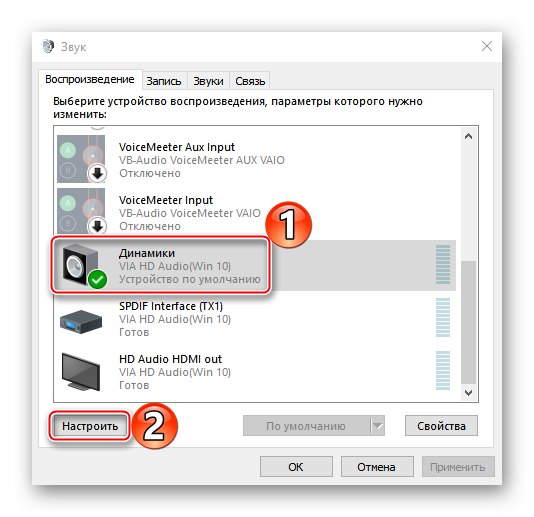
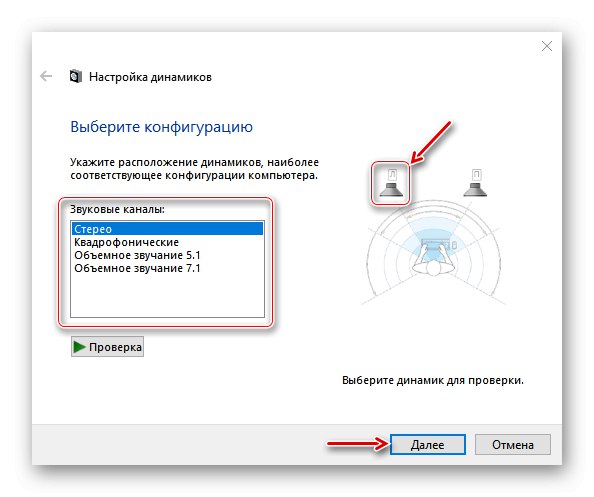
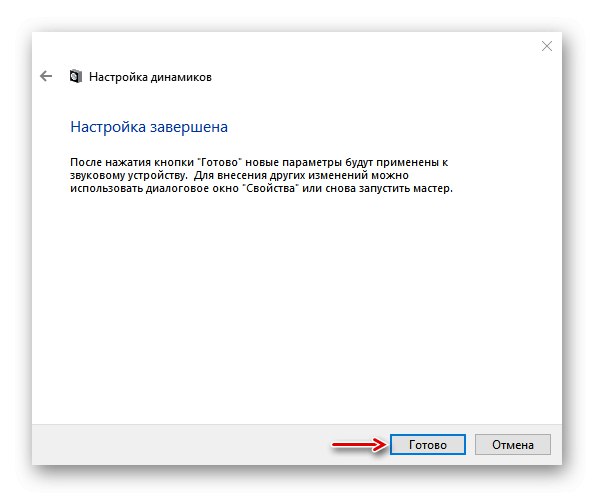

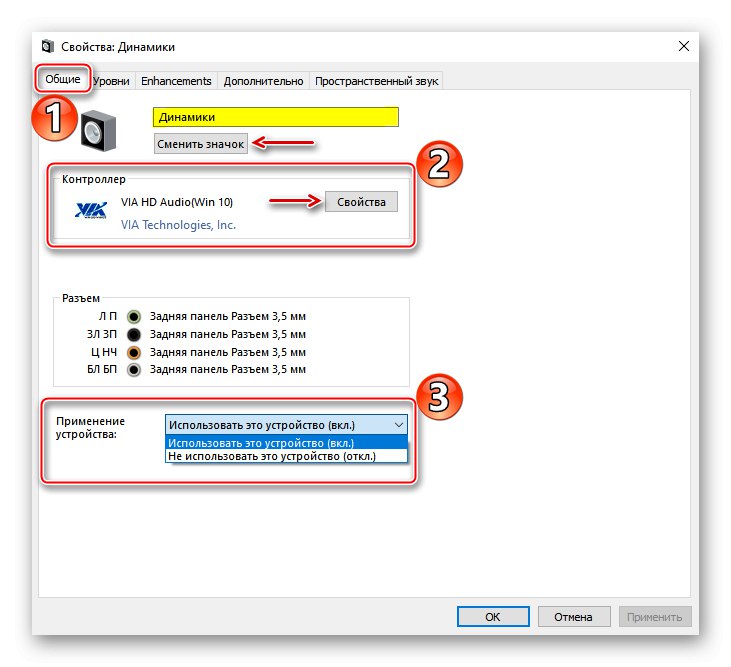
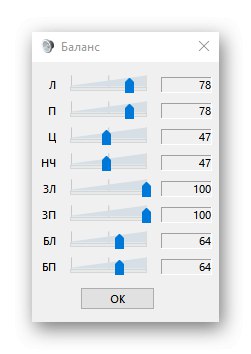
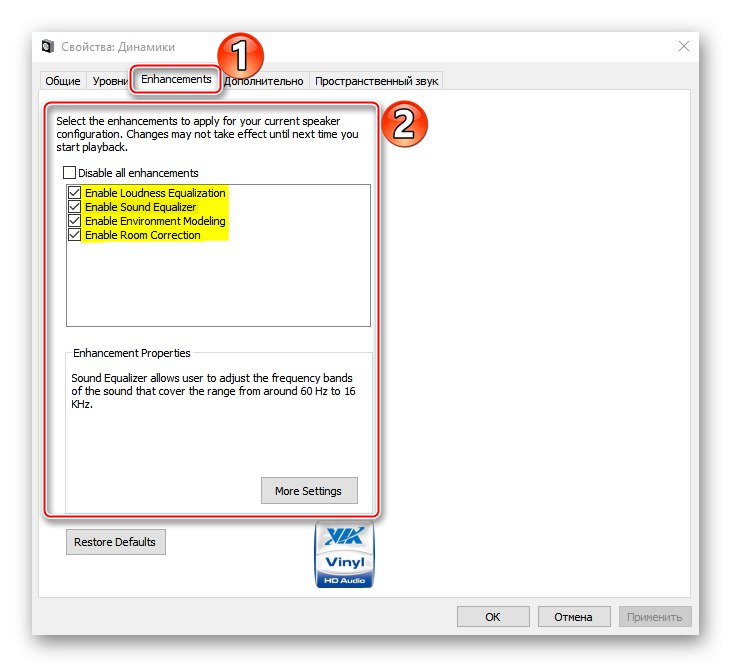
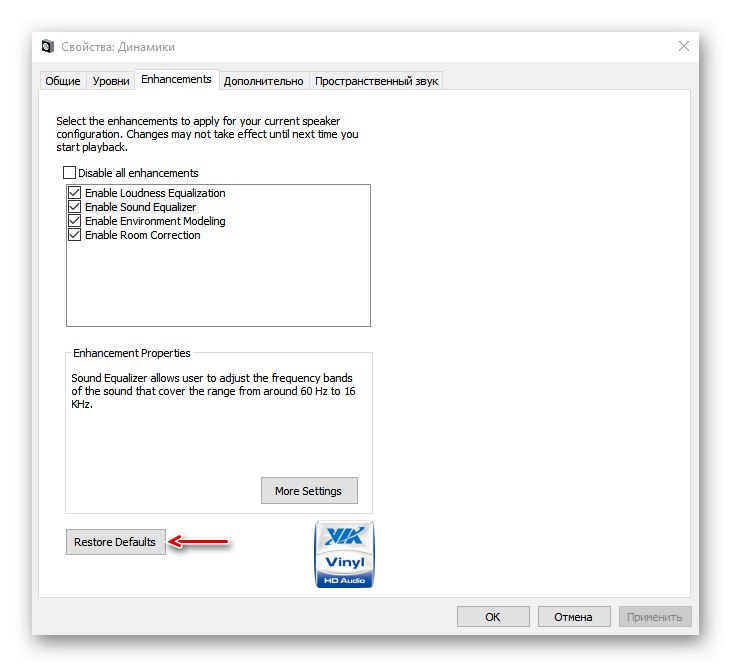
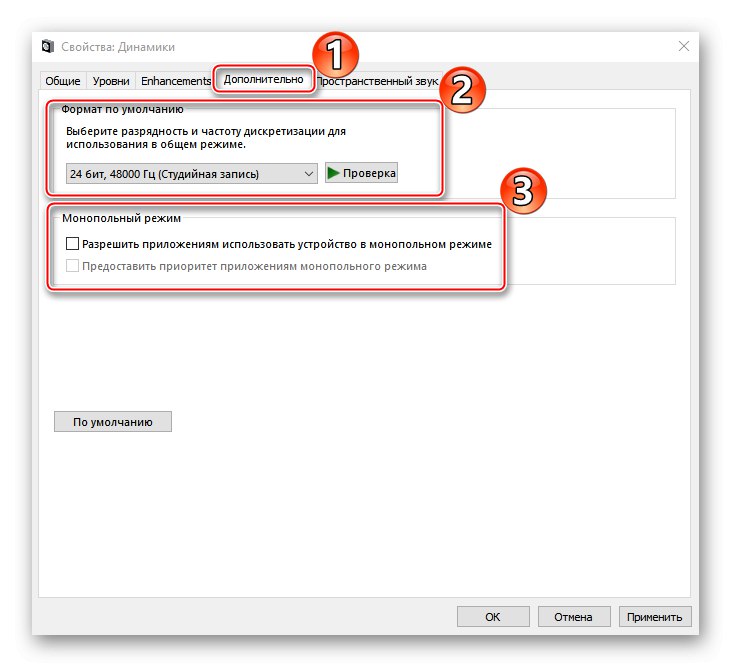
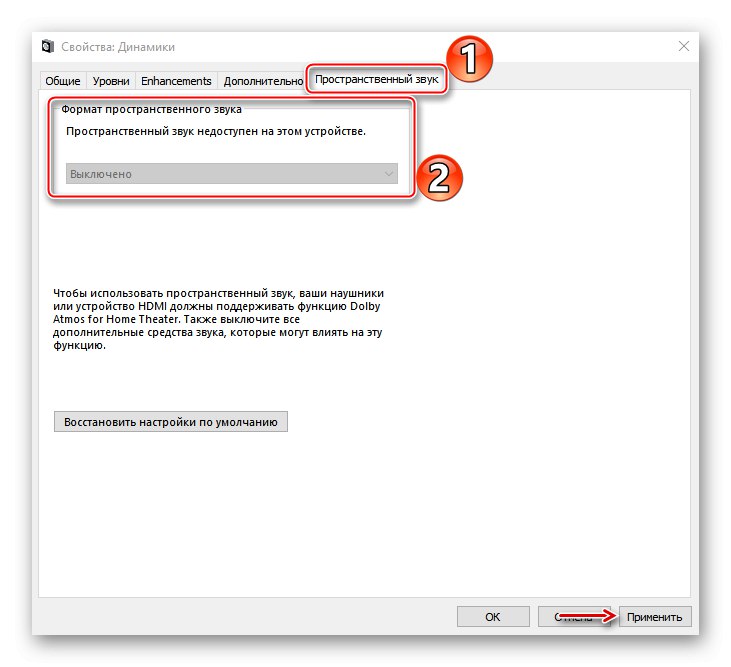
Podržavajući softver
Koji će popratni softver biti instaliran na vašem računalu, ovisi o dobavljaču audio kodeka (Realtek, VIA itd.). Kao primjer ćemo pogledati postavljanje zvučnika pomoću uslužnog programa VIA HD Audio Deck. Kratko ćemo pogledati njegove mogućnosti, jer duplicira gore opisane postavke, pa neće ponuditi ništa suštinski novo. No, možda će nekima ovaj softver biti prikladniji.
- U "Upravljačke ploče" otvorite aplikaciju VIA HD Audio Deck.
![Pokretanje VIA HD Audio Deck-a]()
Idemo u napredni način rada.
- Otvorite karticu "Zvučnik"... Na vrhu prozora možete utišati ili potpuno isključiti glasnoću.
- U kartici "Kontrola zvuka" prilagodite glasnoću pojedinih zvučnika.
- U kartici "Parametri zvučnika i test" odaberite broj stupaca. Da biste provjerili zvuk, kliknite ih mišem.
- U bloku "Zadani format" odaberite brzinu uzorkovanja i razlučivost bita.
- U kartici "Ekvalizator" gurnuti "Omogućiti" a također ručno prilagodite zvuk ili odaberite jednu od unaprijed postavljenih postavki.
- U poglavlju "Surround Audio" gurnuti "Omogućiti" i odaberite prikladno okruženje - "Kazalište", "Klub", "Gledalište" itd.
- U kartici "Korekcija sobe" pritisnemo "Omogućiti" i postavite zvučnike ovisno o karakteristikama sobe.
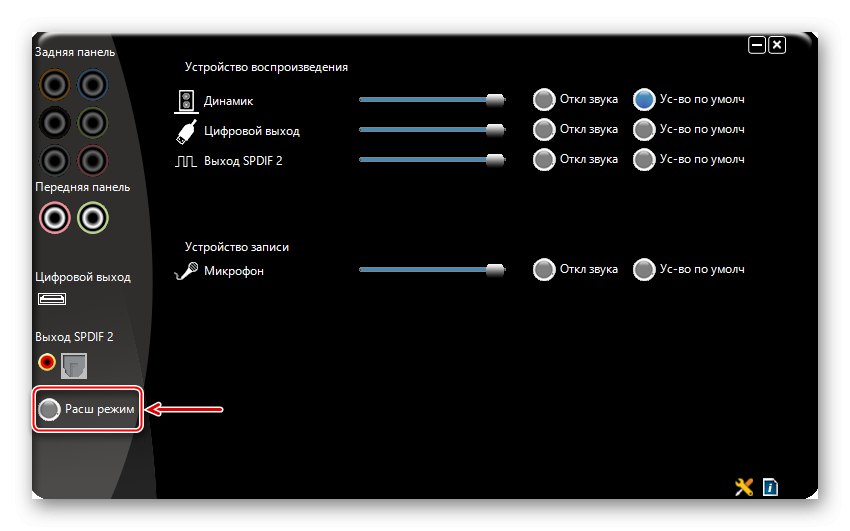
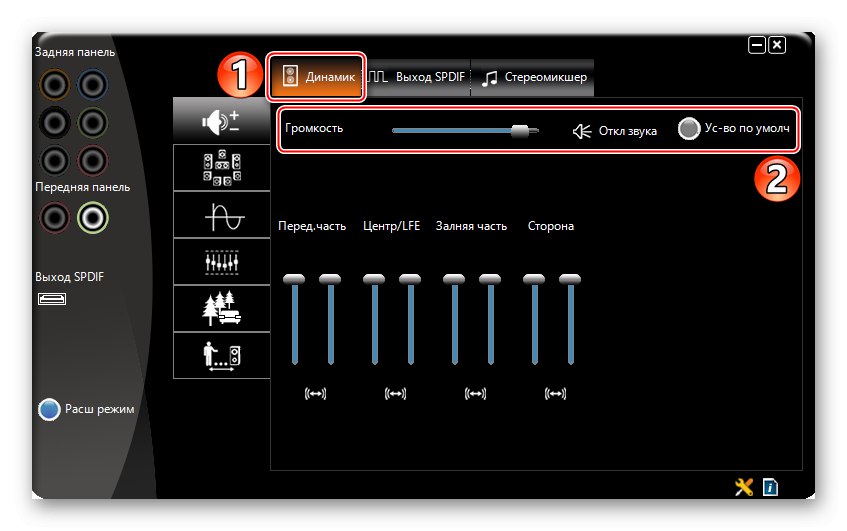

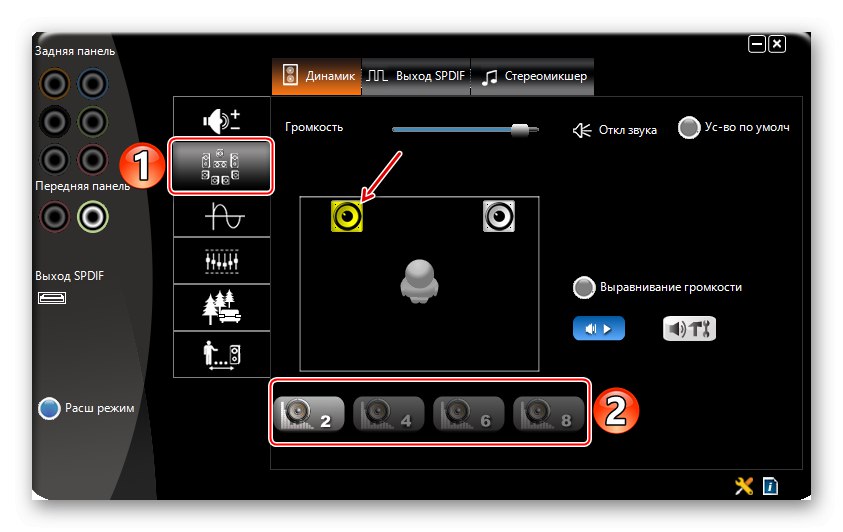
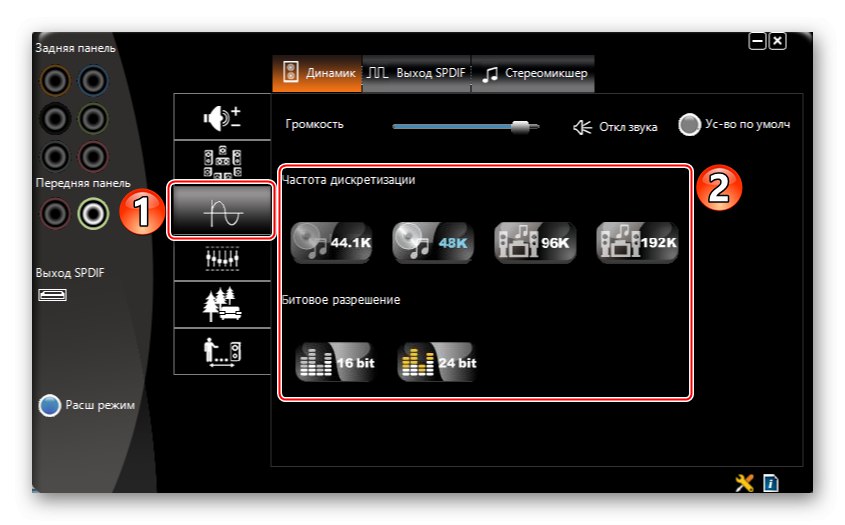
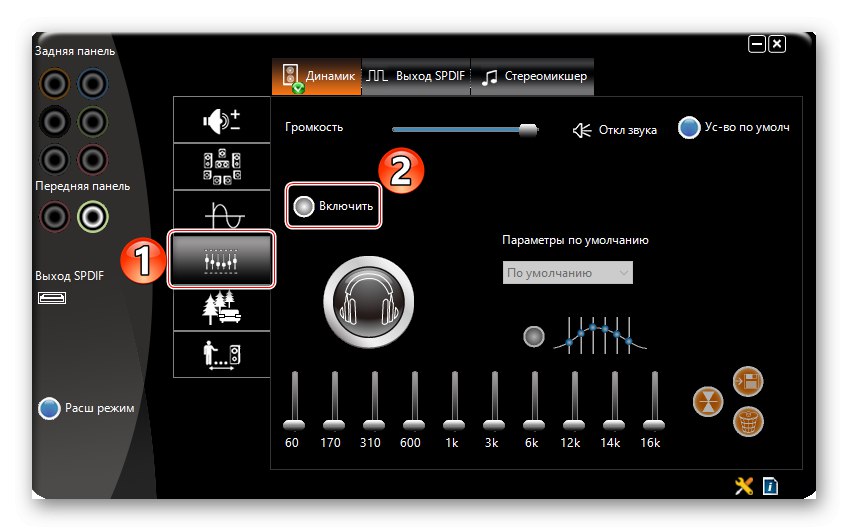
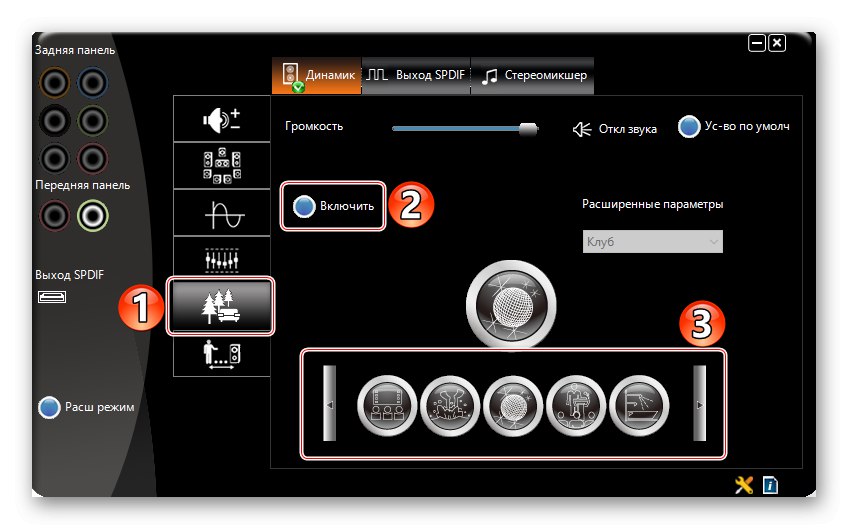
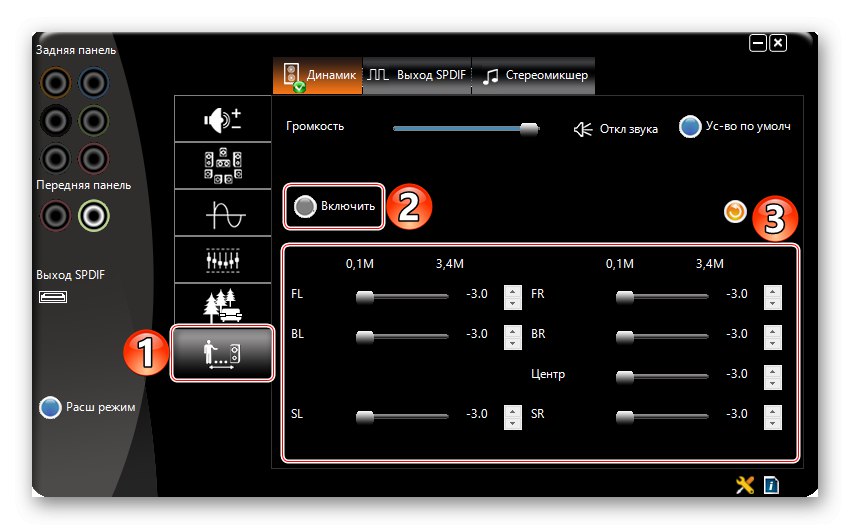
Faza 3: Softver treće strane
Fleksibilnije postavljanje zvučnika mogu pružiti posebni programi za poboljšanje kvalitete zvuka. Pogledajmo kako to učiniti pomoću primjera aplikacije Equalizer APO.
Preuzmite Equalizer APO sa službene web stranice
- Pokrenite instalacijsku datoteku. Na kraju instalacije odaberite s kojim će uređajima aplikacija raditi.
- Otvorite mapu s instaliranim ekvilajzerom i pokrenite datoteku "Urednik".
- U grafikonu "Uređaj" odaberite stupce i u Konfiguracija kanala konfiguracija sustava ovisno o broju zvučnika.
- Ekvalizator APO ima modularno sučelje, tj. po potrebi možete promijeniti njegovu strukturu - dodajte ili uklonite poboljšanja, filtre i efekte. Prema zadanim postavkama već su dodana dva modula, koja su dovoljna za početnu konfiguraciju. Korištenje bloka "Predpojačanje" zvuk možete učiniti glasnijim i snažnijim, čak i ako je postavljen na maksimum na razini sustava. Da biste to učinili, okrenite regulator "Dobitak".
- Ekvalizator se konfigurira pomoću modula Grafički EQ.
![Postavka ekvilajzera u ekvilajzeru APO]()
Za preciznije podešavanje možete povećati broj frekvencijskih pojasa ekvalizatora.
- Da biste proširili postavke aplikacije, kliknite ikonu plus i odaberite dodatni modul s popisa.
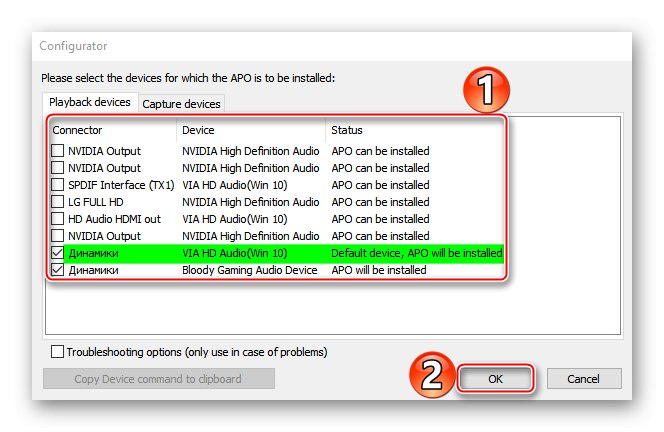
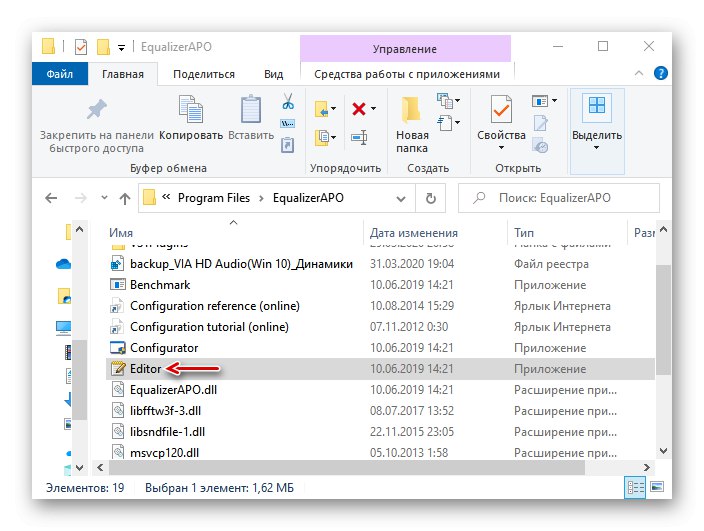
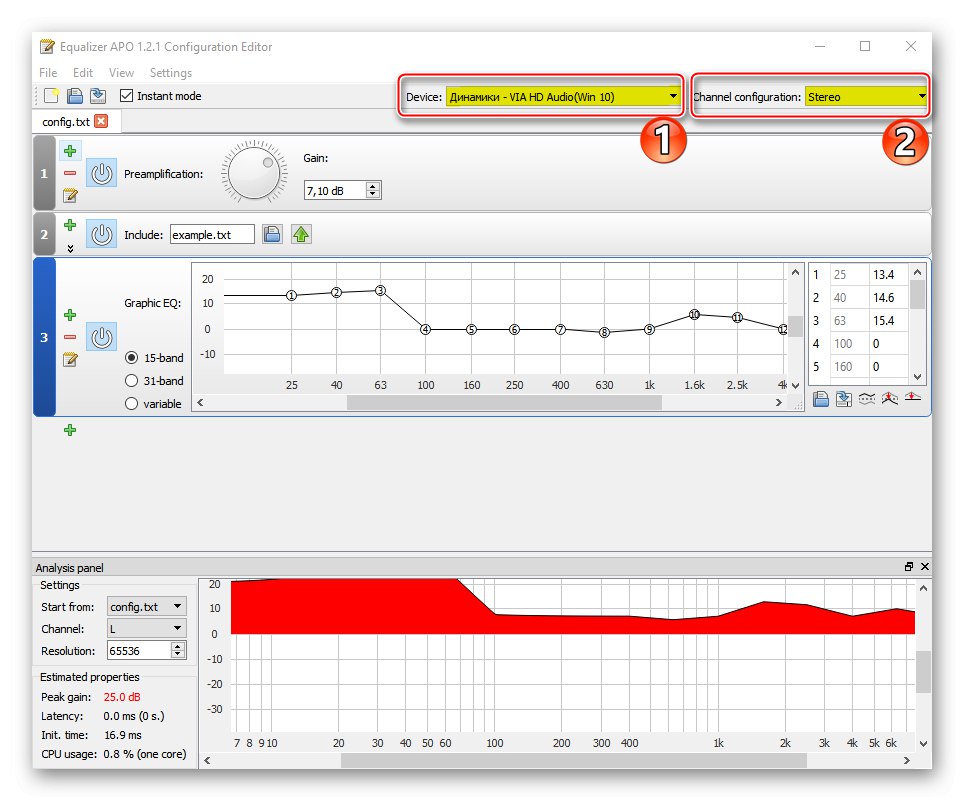
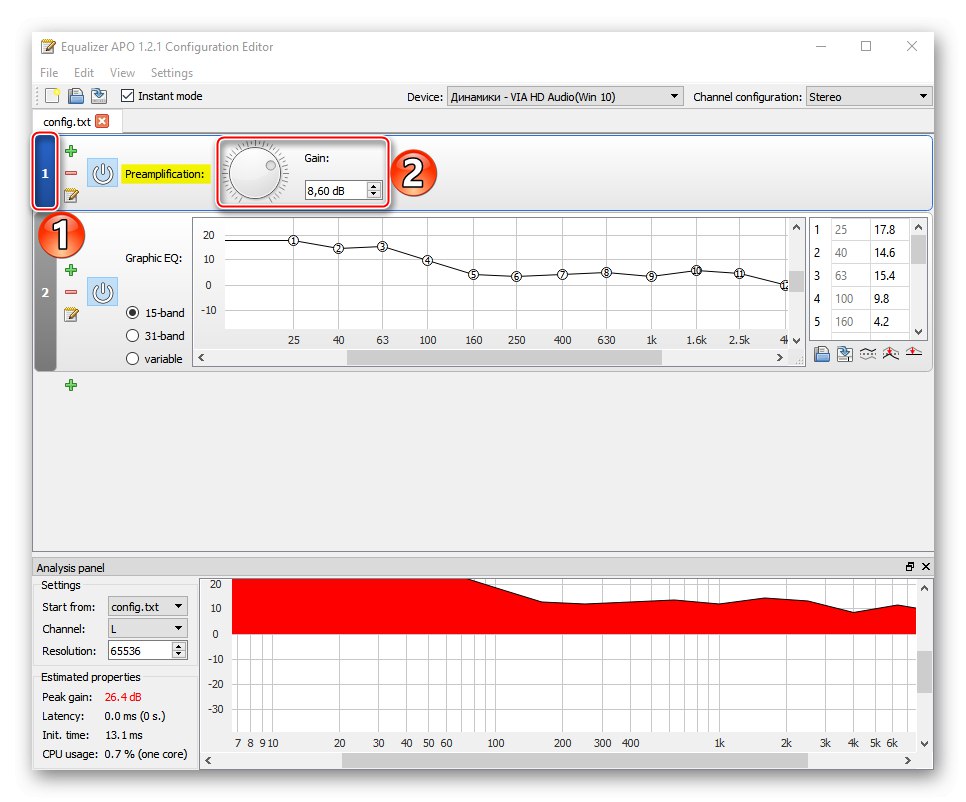
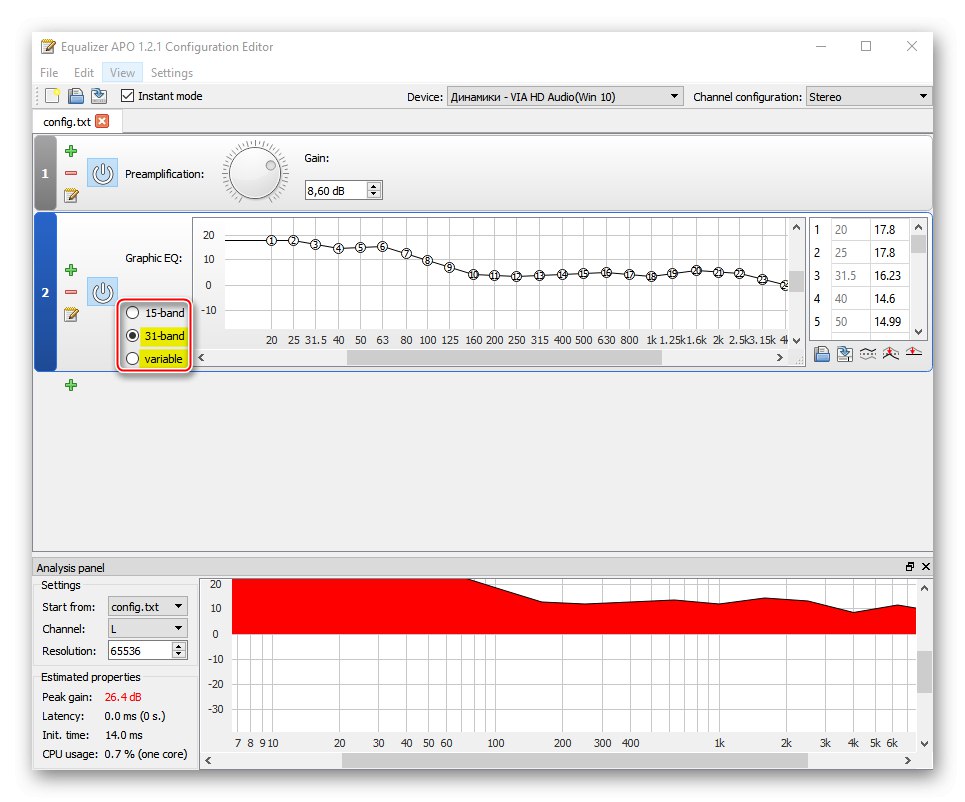

Pročitajte također: Softver za podešavanje zvuka
Nadamo se da ste shvatili osnovne postavke za reprodukciju zvuka na računalu sa sustavom Windows 10. Upute su napisane na primjeru jednostavnog audio sustava s dva zvučnika, no što je hardver ozbiljniji, bit će više mogućnosti za njegovu konfiguraciju. Glavna stvar je ne zadržavati se samo na parametrima sustava, eksperimentirati s softverom treće strane. To će vam pružiti veće šanse za postizanje najudobnijeg mogućeg zvuka.